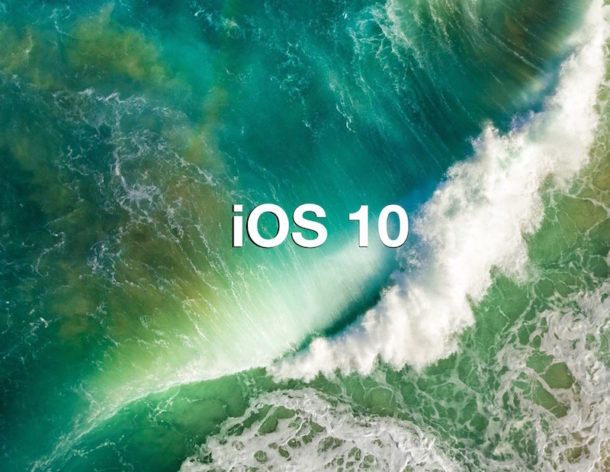
¿Quieres saber cuáles son algunas de las mejores nuevas características de iOS 10? Aunque hay más de cien cambios, funciones y mejoras en iOS 10, muchos son sutiles y algunos son importantes, otros los usarás y otros no. Cubriremos toneladas de los grandes trucos y funciones de iOS 10 a medida que pase el tiempo, pero por ahora repasemos siete de las funciones más prácticas de iOS 10 que puedes usar de inmediato en cualquier iPhone, iPad o iPod touch.
Obviamente necesitarás tener instalada la actualización iOS 10 update para tener acceso a estas nuevas funcionalidades. Si aún no lo has hecho, completa la actualización en tu iPhone o iPad y luego sigue leyendo para conocer algunas de las mejores funciones que probablemente apreciarás.
1: Nueva pantalla de widgets y bloqueo de pantalla
Tabla y sumario del artículo
- 1: Nueva pantalla de widgets y bloqueo de pantalla
- 2: Todos los Mensajes Nuevos con Dibujos, GIFs, & Características de la Diversión Extraña
- 3: Vista previa de enlaces de mensajes
- 4: La lupa
- 5: Eliminación de las aplicaciones de stock preinstaladas y agrupadas
- 6: Transcripción del correo de voz
- 7: Autocorrección multilingüe y teclado
Notarás que la pantalla de bloqueo ha sido rediseñada en iOS 10, pero la verdadera alegría es cuando pasas el dedo por encima para encontrar la nueva pantalla del widget. No te lo puedes perder, los mismos gestos que solían ser `deslizar para desbloquear’ son ahora deslizables para la nueva pantalla panorámica. Encontrarás informes meteorológicos detallados, eventos de calendario, sugerencias de aplicaciones Siri, titulares de noticias (los titulares de los tabloides suelen ser una descripción más precisa, puedes desactivarlos si no te gustan los chismes), acciones, mapas de destinos, controles de música y mucho más.
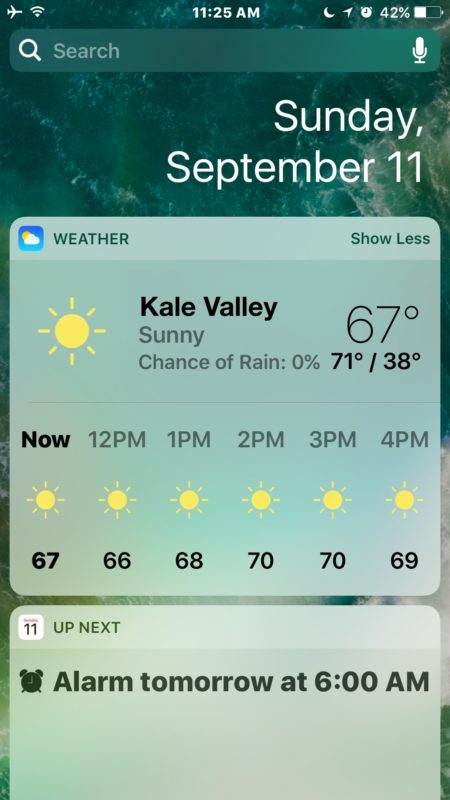
La pantalla del widget también es personalizable, simplemente desplácese hasta la parte inferior de la pantalla del widget y pulse el botón «Editar».
¿Una de las mayores ventajas de la pantalla de bloqueo rediseñada? Acceso más rápido a la cámara. Sólo desliza hacia la izquierda en la pantalla de bloqueo y te lanzarás instantáneamente a la cámara.
2: Todos los Mensajes Nuevos con Dibujos, GIFs, & Características de la Diversión Extraña
La aplicación Messages de iOS 10 ha sido completamente renovada con una gran variedad de nuevas y divertidas funciones que van desde la posibilidad de esbozar notas y dibujos, hasta insertar GIFs animados y «calcomanías» (calcomanías que son imágenes preseleccionadas por una aplicación de calcomanías que se encuentra en el App Store), aplicaciones de mensajes y muchas características extravagantes que incluyen todo, desde efectos de mensajes hasta respuestas contextuales en línea. Abra la nueva aplicación de Mensajes y mire a su alrededor, ahora hay muchos nuevos botones y opciones en ventanas de mensajes individuales que revelan las herramientas de esbozo y varias características táctiles digitales, junto con paquetes de pegatinas, efectos de mensajes y respuestas en línea.
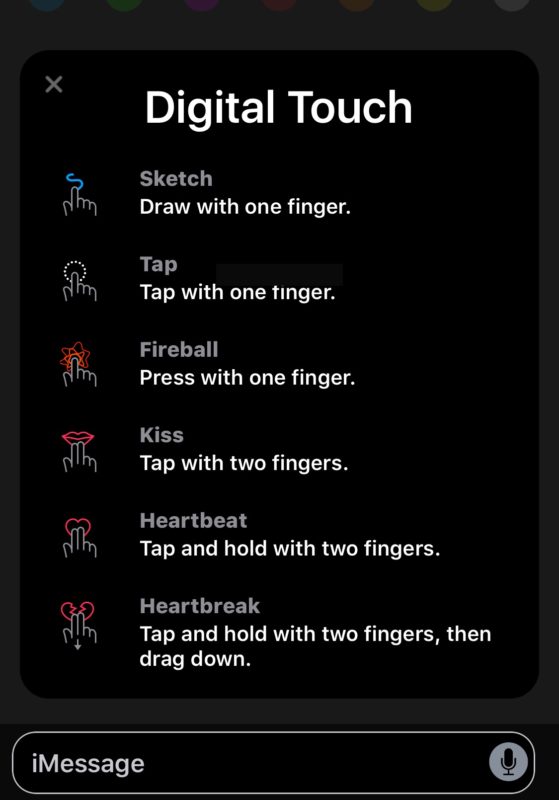
La nueva aplicación Messages de iOS 10 puede ser el mayor cambio en esta versión del software, así que vale la pena echar un vistazo y explorar para ver todo lo que puedes hacer.
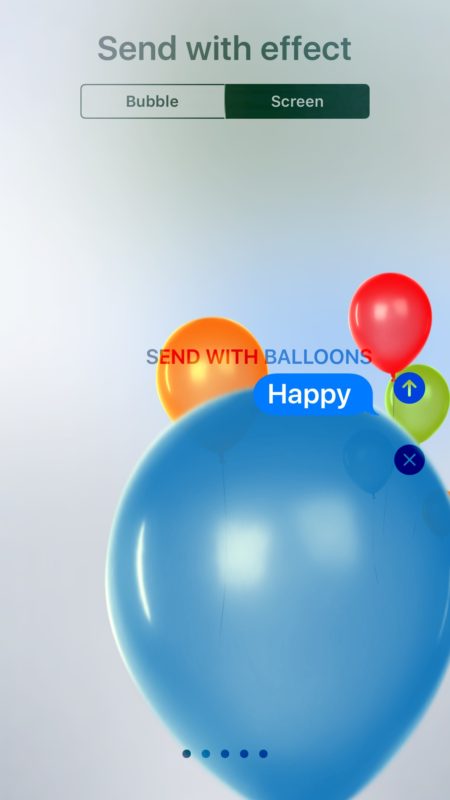
Para obtener mejores resultados, envíe y reciba mensajes con otros usuarios de iOS 10, ya que los de versiones anteriores de iOS y macOS no podrán ver los efectos más extravagantes.
3: Vista previa de enlaces de mensajes
¿Cuántas veces un amigo, familiar o colega te ha enviado un mensaje con un enlace en él, y ninguna explicación de qué es ese enlace? Incontables, ¿verdad? Ahora con iOS 10, no tienes que preguntarte qué te traerá la pulsación de la URL porque la aplicación Messages preinstalará una vista previa de lo que es la página web correspondiente. Por lo general, esto significa que verá el dominio, el título de la página web enlazada y una imagen en miniatura del enlace en cuestión.
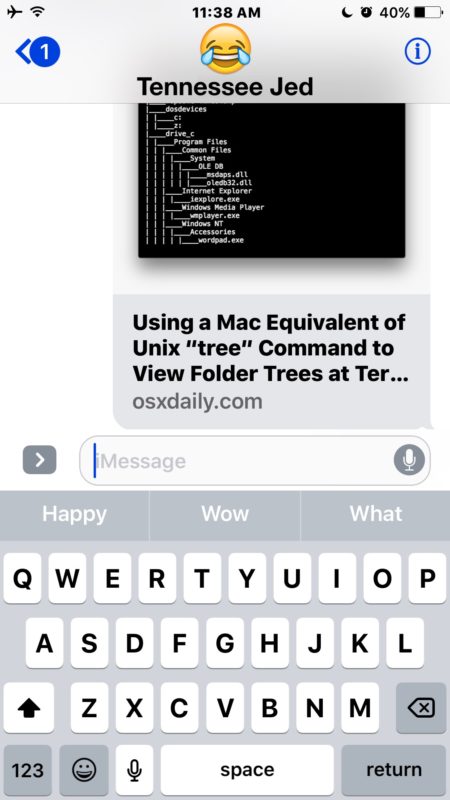
Las vistas previas de enlaces funcionan para la mayoría de las URL, y aunque no son 100% efectivas para todas las URL, son lo suficientemente consistentes como para ser útiles, lo que le permite determinar si un enlace es apropiado por ahora, mejor para más adelante o incluso vale la pena visitarlo en general.
4: La lupa
La función de accesibilidad de la lupa de iOS 10 seguramente será muy popular entre muchos usuarios. Esencialmente, convierte la cámara del dispositivo en una lupa, y es accesible con un rápido triple clic del botón Inicio. La próxima vez que intentes leer la letra pequeña microscópica en algún trozo de papel, o el texto diminuto en una etiqueta nutricional, saca el iPhone y podrás usarlo para aumentar enormemente el tamaño del texto y leer, como si fuera una lupa ajustable.
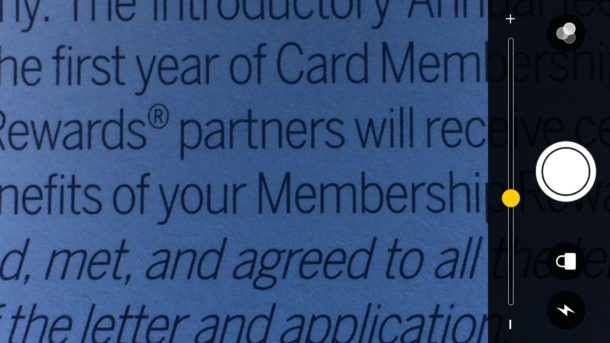
Para activar la opción Lupa, vaya a la aplicación «Settings» y luego a> General> Accesibilidad> Lupa y active la función. A continuación, haga triple clic en el botón Inicio para acceder a él. Indiscutiblemente útil, habilítalo y pruébalo.
5: Eliminación de las aplicaciones de stock preinstaladas y agrupadas
La posibilidad de eliminar las aplicaciones predeterminadas preinstaladas en iOS es algo que se deseaba desde hace mucho tiempo, y con iOS 10 puedes hacerlo por fin. Sí, en realidad, ahora puedes eliminar las aplicaciones predeterminadas de iOS 10, y funciona igual que desinstalar cualquier otra aplicación de iOS . Sólo tienes que pulsar y mantener pulsada una aplicación predeterminada y pulsar la (X) para eliminarla.
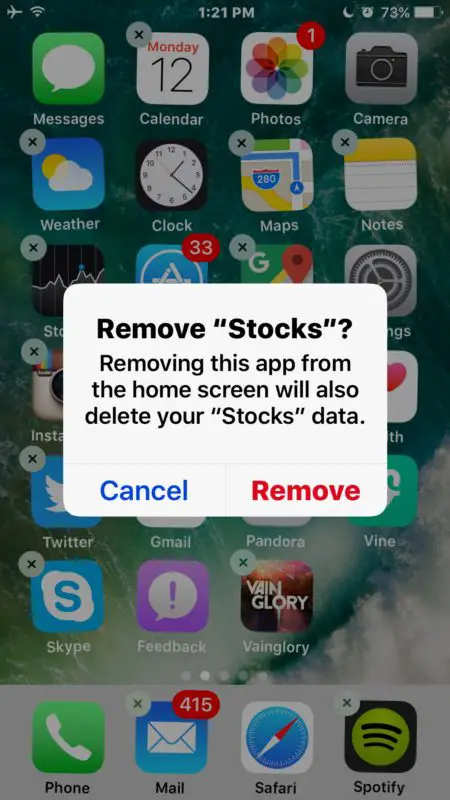
Puedes destruir Mail, Música, Acciones, Noticias, Calculadora, casi todas las aplicaciones preinstaladas por defecto que no uses ahora pueden ser eliminadas. Sin embargo, hay algunos que no se pueden eliminar y que tienen funciones básicas del sistema como Safari.
6: Transcripción del correo de voz
El iPhone con iOS 10 ahora puede escuchar tu correo de voz y transcribir el mensaje por ti, esto significa que puedes ver un correo de voz que alguien dejó sin tener que escucharlo.
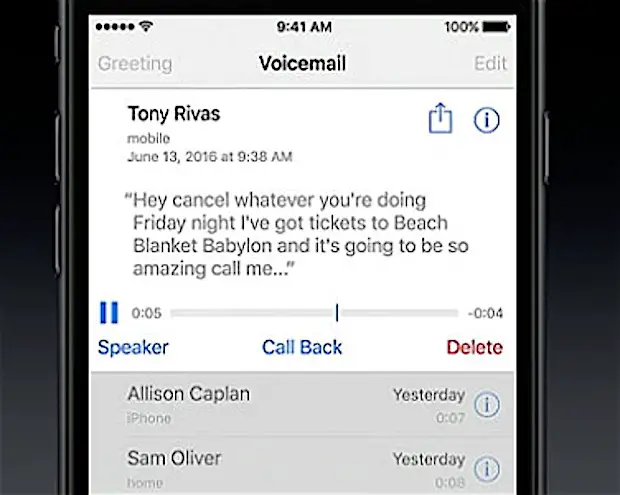
Esto es muy útil si estás en una reunión, en una clase o en cualquier otro lugar donde la lectura sea mucho más apropiada que sacar el iPhone para escuchar. El principal problema es que su proveedor de iPhone debe admitir el correo de voz visual, si no hay soporte para el correo de voz visual, tampoco tendrá transcripciones de correo de voz.
Para ver una transcripción de correo de voz, espere hasta que se haya dejado un mensaje y luego vaya a la sección Aplicación de teléfono y Correo de voz. Pulse sobre el buzón de voz en cuestión y en un momento o dos la transcripción aparecerá directamente encima de la línea de tiempo del buzón de voz visual. Genial, ¿eh?
7: Autocorrección multilingüe y teclado
Tanto si eres bilingüe, multilingüe, aprendes un nuevo idioma o simplemente quieres insertar palabras extranjeras al azar en tus conversaciones («oui oui je suis»), las nuevas funciones del teclado multilingüe iOS 10 te harán la vida más fácil.
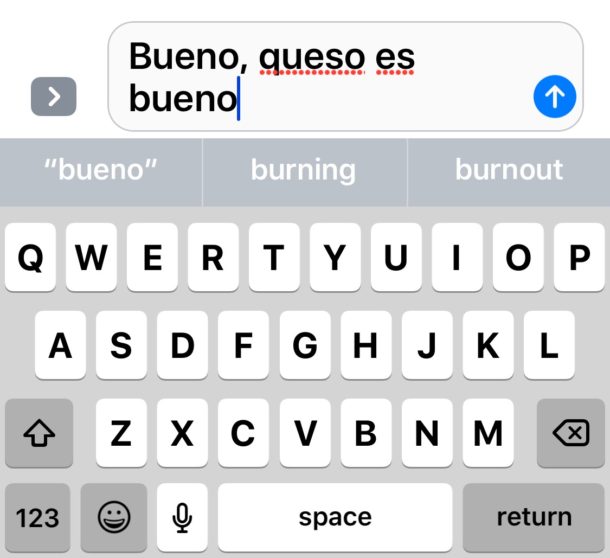
Básicamente, esto significa que la autocorrección ya no destruirá sus mensajes si mezcla el idioma predeterminado de su iPhone o iPad con otro idioma identificado en los teclados iOS. Por ejemplo, podrá escribir’au revoir’ sin que se autocorrija a’at devour’ y’bueno’ sin que se autocorrija a’Bruno’. Para obtener acceso a esta función, necesitará agregar el diccionario de idiomas adicional y añadir el nuevo idioma del teclado para cambiar a y desde – eso es todo, la autocorrección ahora leerá tanto el idioma del diccionario adicional como el idioma del teclado adicional.
Esto puede parecer un cambio sutil, pero para los políglopes y aquellos que aprenden idiomas extranjeros, puede hacer una gran diferencia, y ya no tendrá que comprometerse y desactivar la autocorrección en iOS para evitar esas extrañas autocorrecciones de palabras apropiadas pero extrañas.
–
Esto es obviamente sólo un pequeño puñado de las nuevas características y cambios introducidos en iOS 10, y cubriremos muchos más en el futuro. ¿Tienes alguna de las funciones favoritas de iOS 10? Háganoslo saber en los comentarios.
